编辑:秩名2020-08-05 10:41:35
很多小伙伴们都不清楚怎么打开IE浏览器Internet选项窗口,接下来小编带来打开IE浏览器Internet选项窗口方法说明,希望可以帮助到大家。
IE浏览器的许多操作都需要打开“Internet选项”窗口。如图:
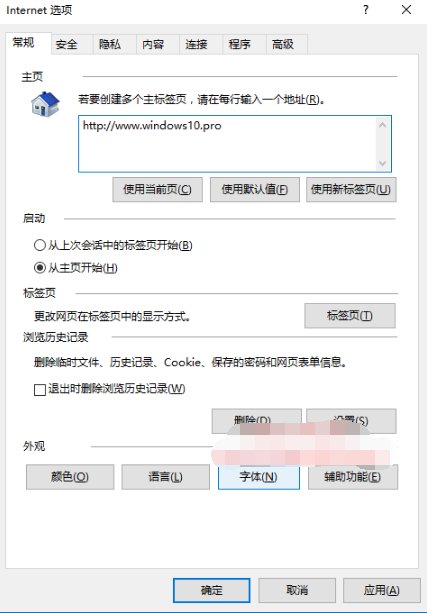
所以今天Microsoft酋长就来写个如何打开IE浏览器“Internet选项”窗口的最基本教程。
方法一:点击“工具”菜单
IE9、IE10、IE11浏览器,点击IE浏览器窗口右上角的齿轮状“工具”图标,在弹出的菜单中选择“Internet选项”,也可以打开“Internet选项”窗口。如图:
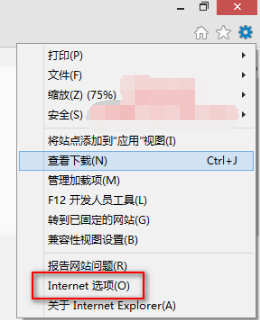
如果IE9、IE10、IE11浏览器已经设置了显示菜单栏,点击“工具”菜单,在弹出的菜单中选择最底部的“Internet选项”即可打开“Internet选项”窗口。如图:
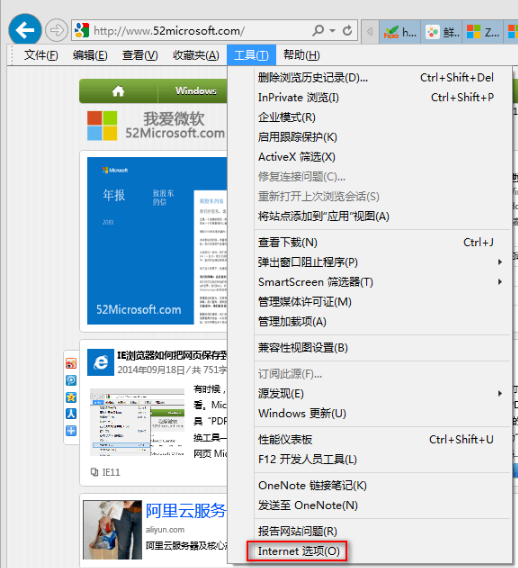
而对于IE8、IE7、IE6等老版本的浏览器,默认显示的有菜单栏,所以直接点击“工具”菜单里的“Internet选项”即可。
方法二:使用命令打开“Internet选项”窗口
有时候,IE浏览器遇到问题打不开,或者你是一个比较崇尚使用命令效率更高的用户,也可以使用命令打开“Internet选项”窗口,而无需再用鼠标点来点去。
IE动态相关攻略推荐:
怎么通过ie浏览器右键修改设置进入网站?通过ie浏览器右键修改设置进入网站方法说明
以上就是iefans网小编为大家带来的打开IE浏览器Internet选项窗口方法说明,喜欢的小伙伴们请大家继续关注IE浏览器中文网。